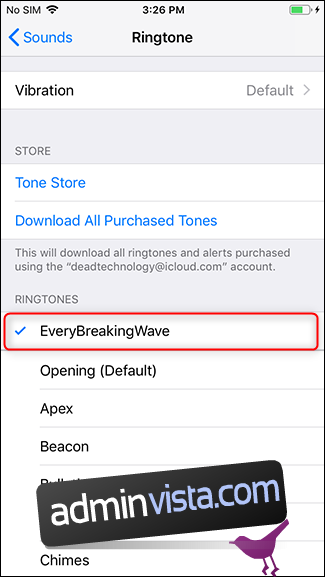Att skapa en personlig ringsignal för din iPhone från din favoritmusik behöver inte vara komplicerat. Här får du reda på hur du enkelt kan fixa en ny, unik ljudsignal direkt på din mobil.
Det finns ett stort urval av appar för ringsignaler i iOS App Store. Vi har testat ett tiotal, och de flesta erbjuder liknande funktioner. Gemensamt för alla appar vi provade var att musiken måste laddas in på din iPhone via iTunes, istället för att hämtas från molntjänster eller streamingplattformar. Det blir intressant att se hur avvecklingen av iTunes kommer påverka dessa appar framöver. Oroväckande nog verkar många av dessa appar pusha för veckovisa prenumerationer för att låsa upp alla funktioner, vilket känns lite oschysst.
Vårt val föll till slut på Ringtone Designer 2.0. Denna app har alla basfunktioner du behöver: möjligheten att importera en låt och välja startpunkt och längd på klippet (max 30 sekunder). Dessutom kan du tona in och ut klippet, vilket ger ett mer behagligt ljud.
Det finns en möjlighet till Pro-uppgradering, men det är ett engångsköp för 0,99 dollar och ingen prenumeration. Med Pro-versionen kan du skapa längre signaler, upp till 40 sekunder, och du kan även använda telefonens mikrofon för att spela in egna ljud att använda som ringsignal.
Oavsett om du väljer Pro eller ej, är appen mycket användarvänlig.
Skapa en ringsignal med Ringtone Designer 2.0
När du startar appen för första gången möts du av en välkomstskärm med en ”Kom igång”-knapp. Tryck på den.
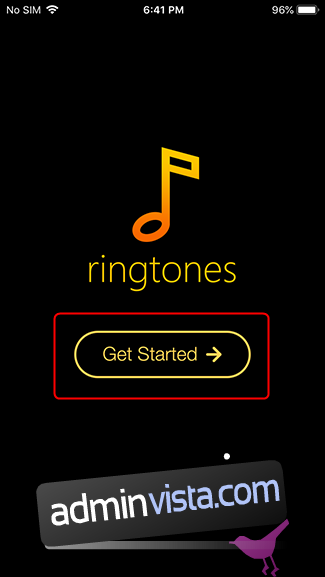
Du tas då till ditt iTunes-bibliotek. För den här guiden använder vi en låt från ett av U2:s mer minnesvärda album från några år tillbaka. Välj den låt du vill använda.
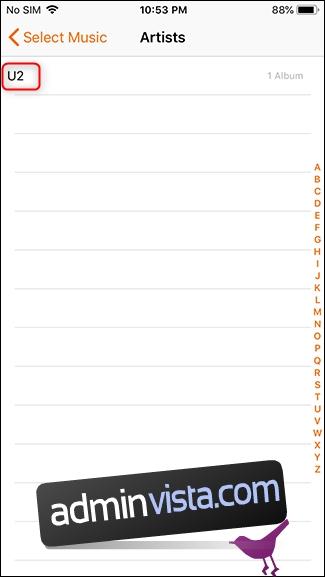
När du hittat din låt, tryck på den för att öppna den i redigeraren.
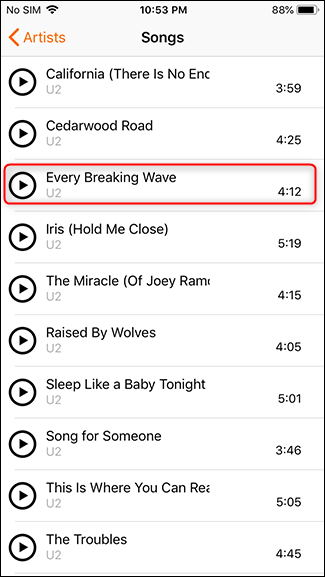
Nu kan du klippa ut den del av låten du vill ha. Användargränssnittet är enkelt: svep åt vänster eller höger för att flytta positionen, använd pilknapparna för att finjustera placeringen och dra i handtagen för att ändra klippets längd.
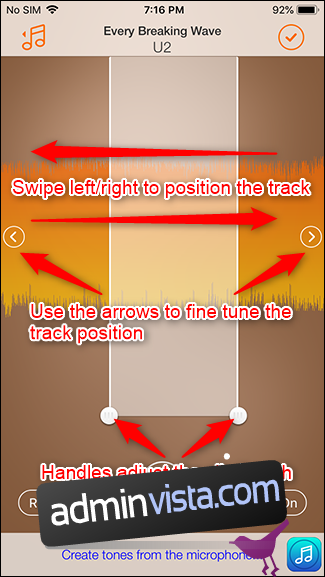
Knapparna längst ner i gränssnittet styr klippet som helhet. Tryck på knappen i det nedre vänstra hörnet för att växla mellan textton och ringsignal – sju sekunder istället för trettio. Med knappen i nedre högra hörnet kan du tona in och ut klippet, vilket ger en mjukare övergång när telefonen börjar ringa. När du är nöjd med resultatet, tryck på Play för att lyssna.
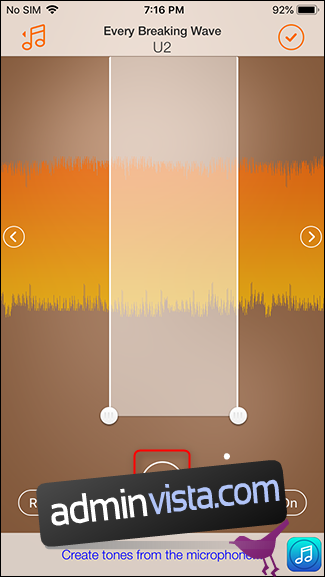
När du är klar, tryck på bockmarkeringen i övre högra hörnet för att spara ditt klipp.
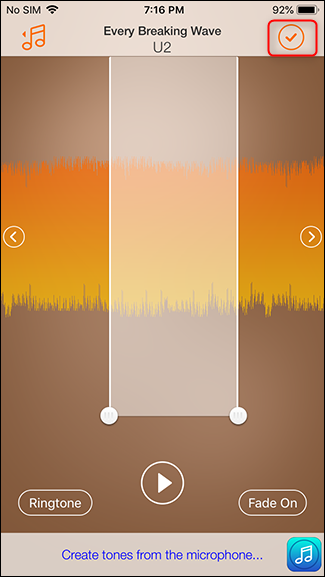
Överför din nya ringsignal till din iPhone
Nu behöver du lägga in ringsignalen i din iPhones ringsignalssektion.
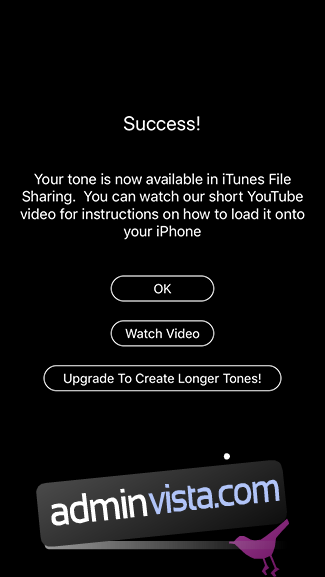
För att göra detta måste du koppla telefonen till en dator med iTunes. Ringtone Designer 2.0 har en länk till en instruktionsvideo som förklarar hur du importerar ringsignalen. Den videon är dock ganska gammal, så här kommer en uppdaterad version med den senaste versionen av iTunes – som snart kommer att pensioneras. Vi kommer uppdatera den här artikeln när det händer. För nu, anslut telefonen till datorn och starta iTunes. Klicka på enhetsikonen i övre vänstra hörnet när iTunes är öppet.
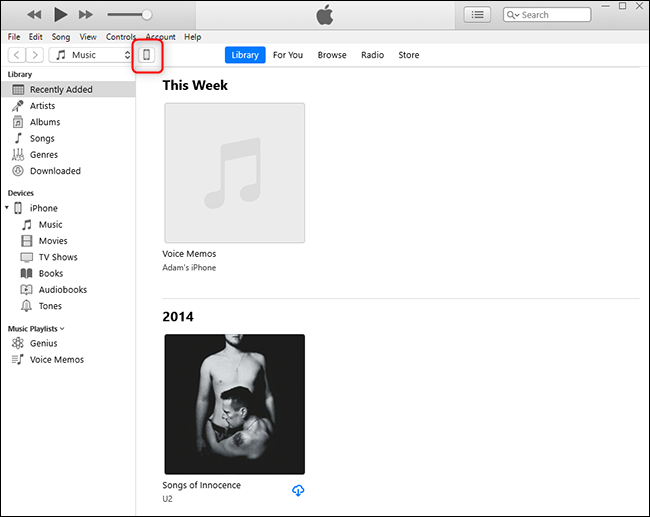
Välj ”Fildelning” i vänsterkolumnen och klicka sedan på appen Ringsignaler. Klicka på den ringsignal du skapat och tryck på knappen Spara.
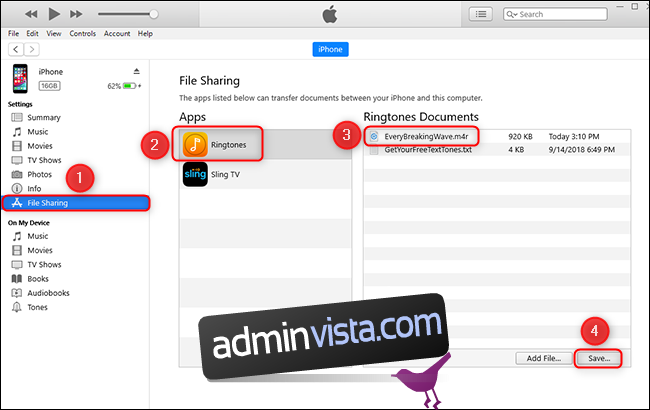
Välj en plats för att spara ringsignalen, till exempel skrivbordet.
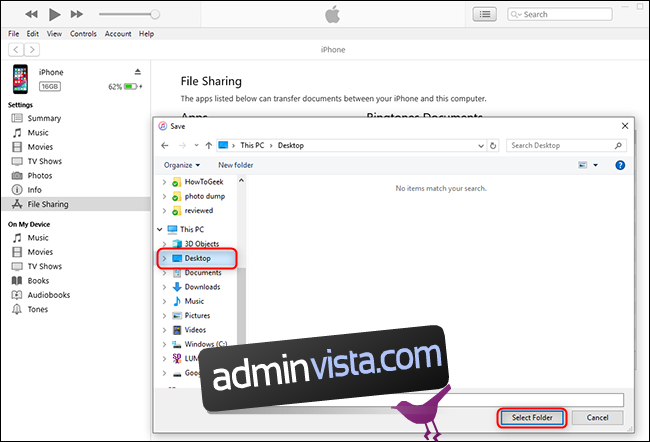
När du har sparat, klicka på ”Toner” i iTunes vänstra meny. Dra nu din ringsignal från skrivbordet till avsnittet Toner på höger sida av iTunes.
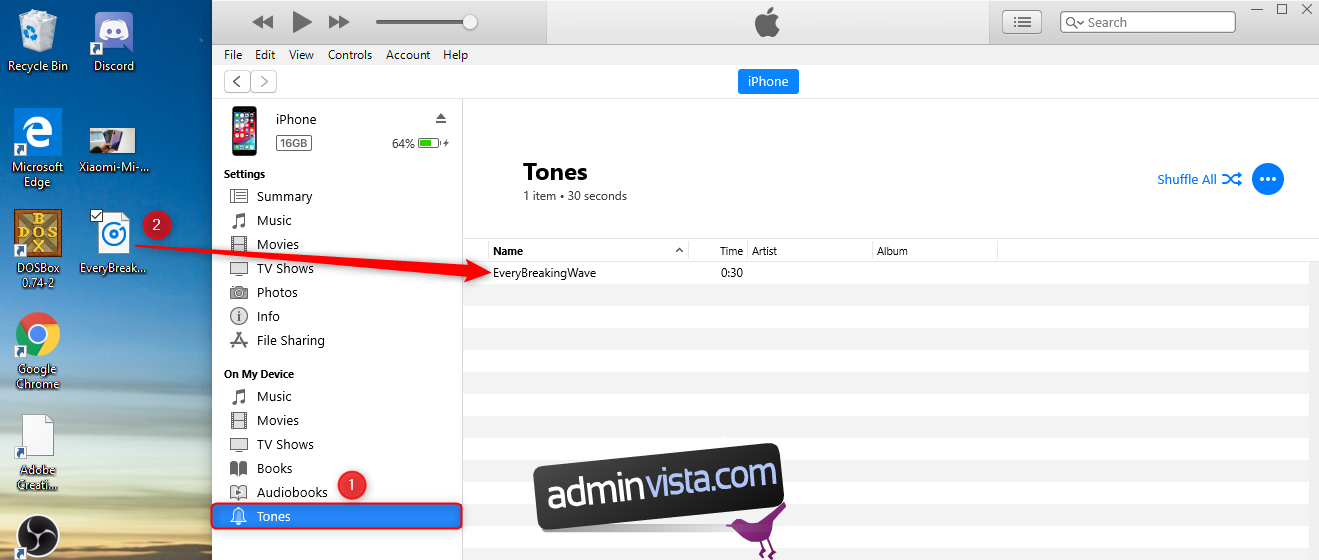
Nu är det bara att synkronisera din iPhone. Ringsignalen finns nu tillgänglig på din telefon.
Ställ in din nya ringsignal
För att aktivera din nya ringsignal, gå till Inställningar > Ljud.
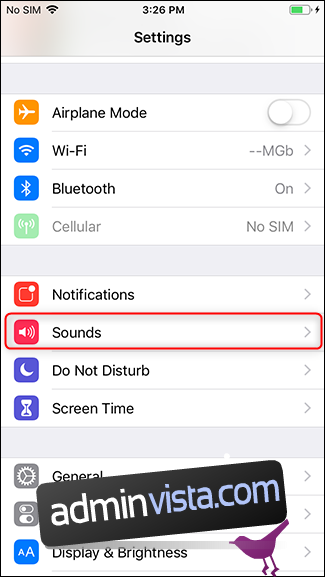
Tryck på ”Ringsignal”. Välj din ringsignal från listan och du är färdig.